Как бесплатно повысить производительность игрового ноутбука с видеокартой NVIDIA
Большинство пользователей после покупки игрового ноутбука редко изучают функции предустановленного программного обеспечения. Однако если ваш ноутбук оснащен дискретной видеокартой NVIDIA, то с помощью некоторых системных утилит можно бесплатно повысить её производительность без установки стороннего ПО.
Речь идет не о включении прямого вывода изображения с дискретной видеокарты (Direct Output) или переключении в режим производительности. Этот метод позволяет дополнительно увеличить производительность видеокарты поверх этих настроек.
Важно отметить: хотя описываемые методы используют предустановленное ПО, существует очень небольшая вероятность возникновения синих экранов, зависаний или других нестабильностей системы. Если вы к этому не готовы — просто ознакомьтесь с информацией. Тем же, кто не против, предлагаем воспользоваться инструкцией. Методы подходят для начинающих пользователей, опытные могут пропустить.
Первый способ работает на некоторых ноутбуках с видеокартами серии RTX 50 (например, от HP, Lenovo, Asus, MSI). Эти производители предустанавливают ПО для контроля производительности, которое включает функции разгона частоты GPU и видеопамяти.
Рассмотрим на примере HP. В предустановленном центре OMEN Gaming Hub для серии ноутбуков OMEN в разделе «Управление производительностью» → «Расширенные настройки» → «GPU» можно найти опции регулировки частоты ядра и памяти. Максимальное увеличение частоты ядра составляет 200 МГц, а памяти — 400 МГц.
Настройки можно регулировать под свои нужды. Практические тесты показывают небольшой прирост производительности. Даже при максимальных значениях система оставалась стабильной, без сбоев.
Учтите: не все бренды ноутбуков предоставляют такую функцию. Если вы её не нашли, скорее всего, ваша модель не поддерживает разгон. Для ноутбуков с RTX 40 и RTX 30 эта возможность встречается реже. Причина в том, что у RTX 50 серии хороший потенциал для разгона: даже с ограничением по максимальной мощности можно немного повысить частоты и получить прирост производительности.
Второй метод более универсален. Ранее для обновления драйверов NVIDIA использовался GeForce Experience, но теперь его сменило приложение NVIDIA APP. Оно предустановлено на большинстве игровых ноутбуков с видеокартами NVIDIA или было обновлено до этой версии. NVIDIA APP предлагает функцию «Автоматическая настройка» (Automatic Tuning), которая анализирует конкретную модель ноутбука и автоматически оптимизирует частоты, по сути, разгоняя видеокарту.
Функция находится в разделе «Система» → «Параметры производительности» приложения NVIDIA APP, под статистикой. После включения автоматической настройки приложение проведет оптимизацию — процесс займет около 30 минут. В это время лучше не запускать другие программы и не давать системе переходить в спящий режим. По завершении вы увидите, на сколько мегагерц увеличилась частота ядра. Обычно прирост небольшой. Например, на ноутбуке с RTX 5060 частота выросла на 87 МГц, на модели с RTX 5070 — тоже на 87 МГц. Настройки довольно консервативные.
Преимущество этого метода в том, что он не эксклюзивен для RTX 50 серии. Владельцы ноутбуков с RTX 40 и RTX 30 также могут активировать эту функцию. Она поддерживается и на настольных ПК. Хотя автоматическая настройка дает небольшой прирост частоты, это всё же немного повышает производительность.
Вот два способа бесплатно увеличить производительность игрового ноутбука с видеокартой NVIDIA без стороннего ПО. Их плюсы: не требуются специальные знания, высокая безопасность, не нужно ничего дополнительно устанавливать. Методы очень просты и идеально подходят для новичков.

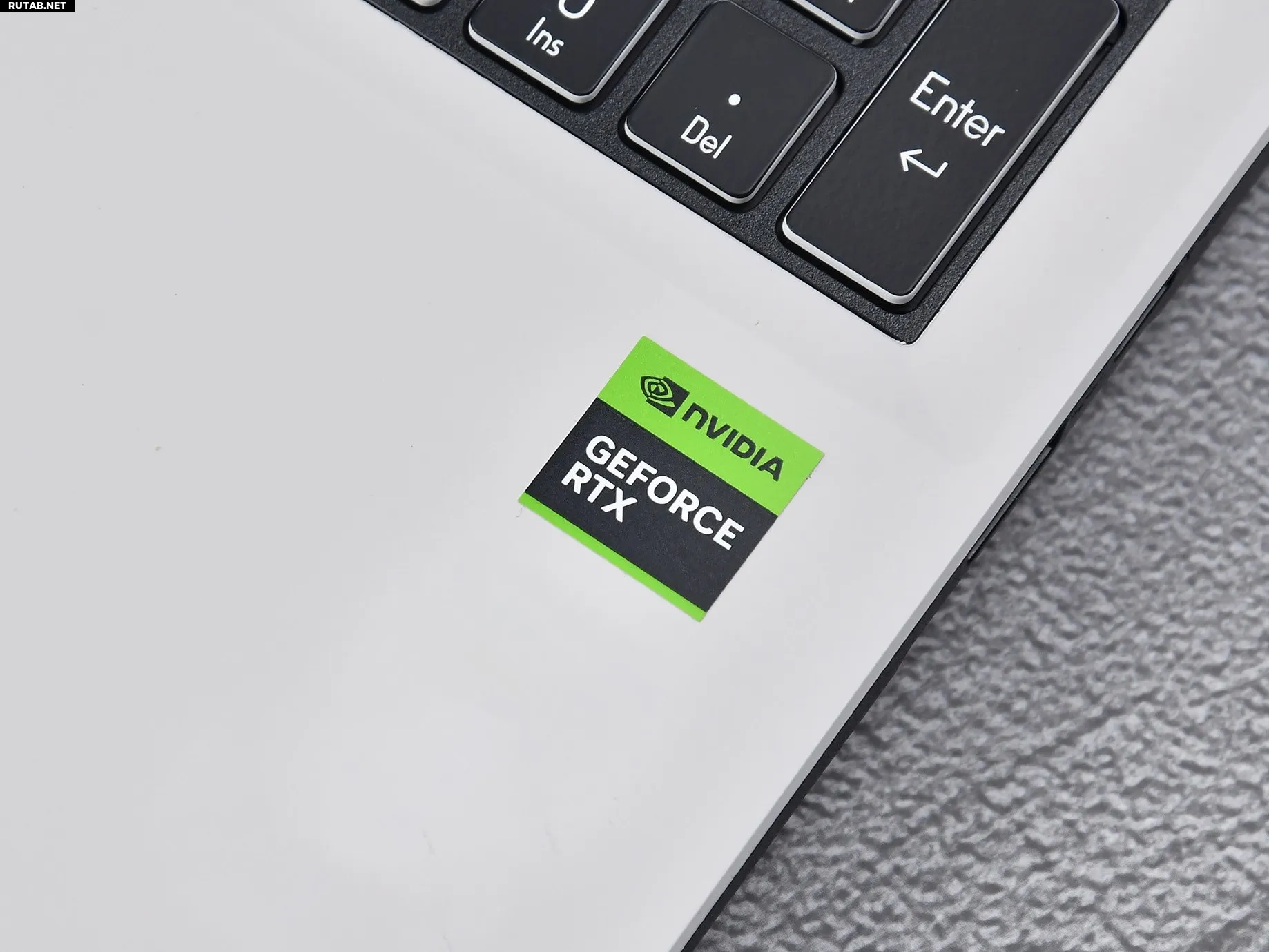
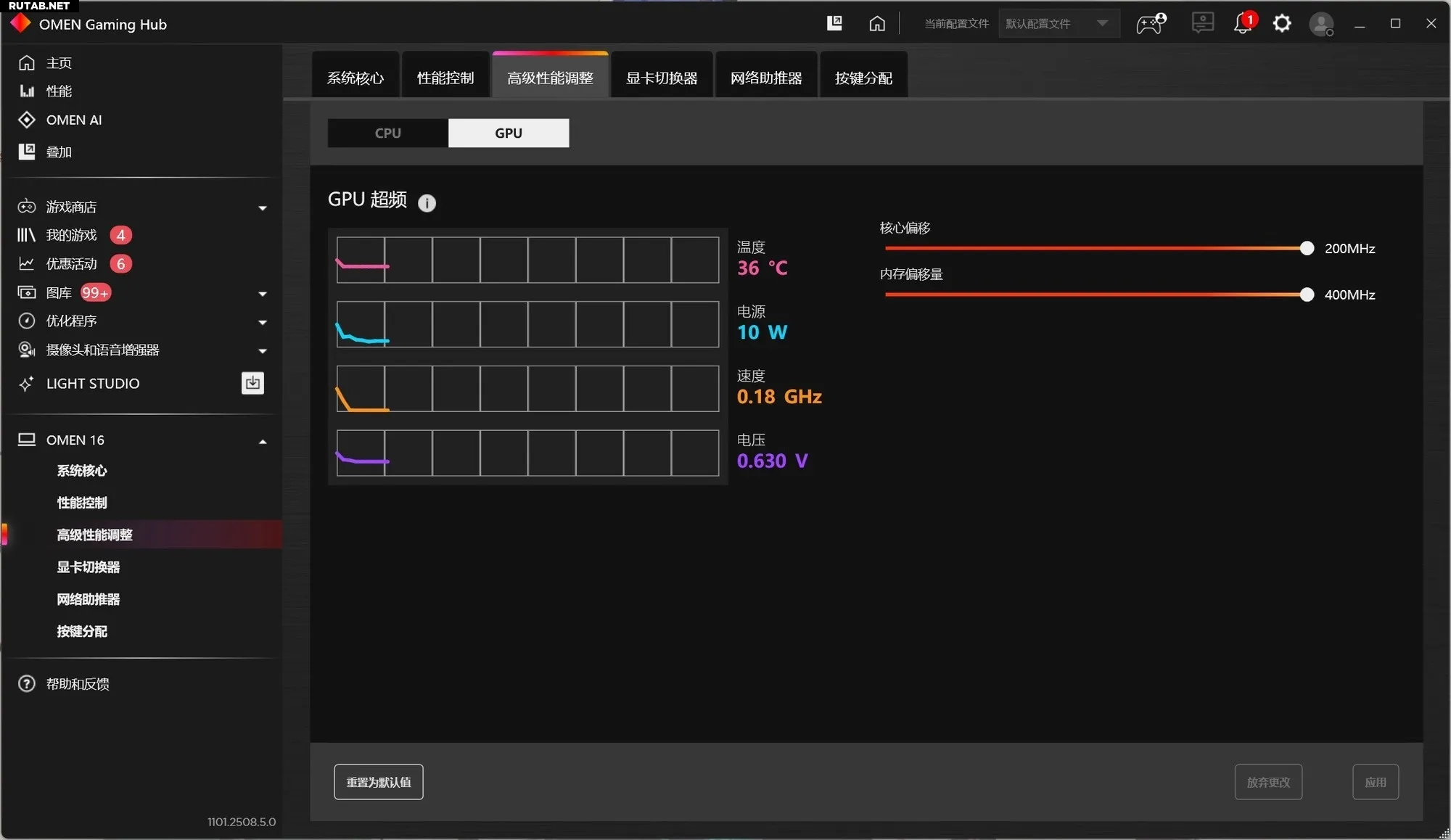
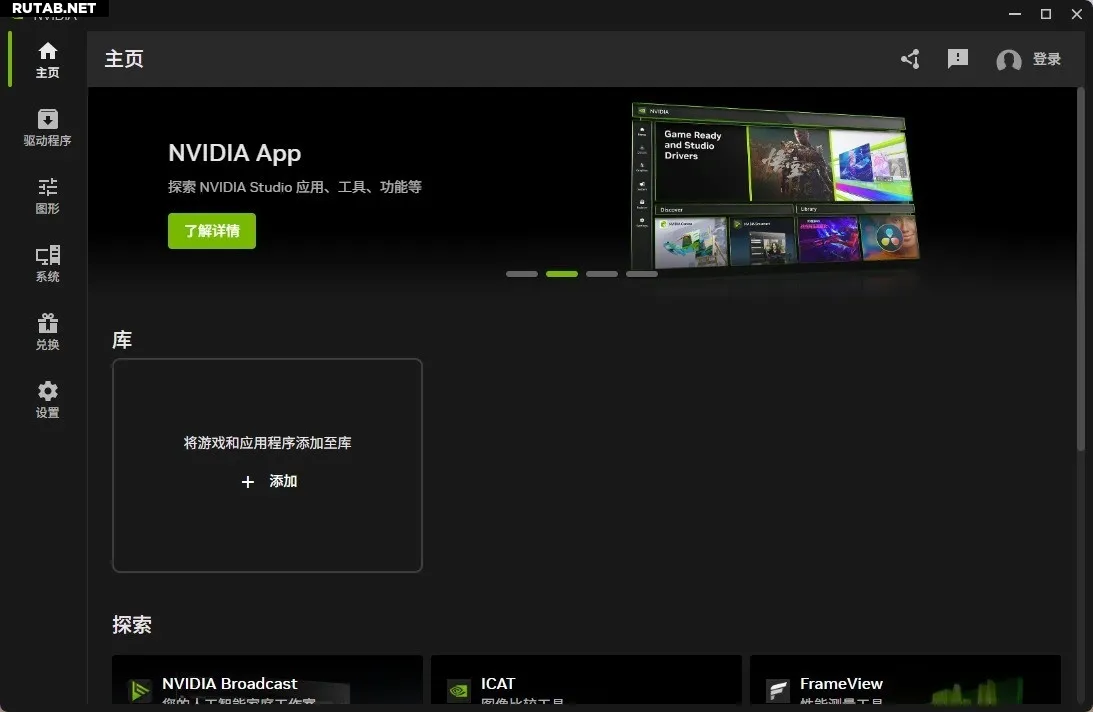
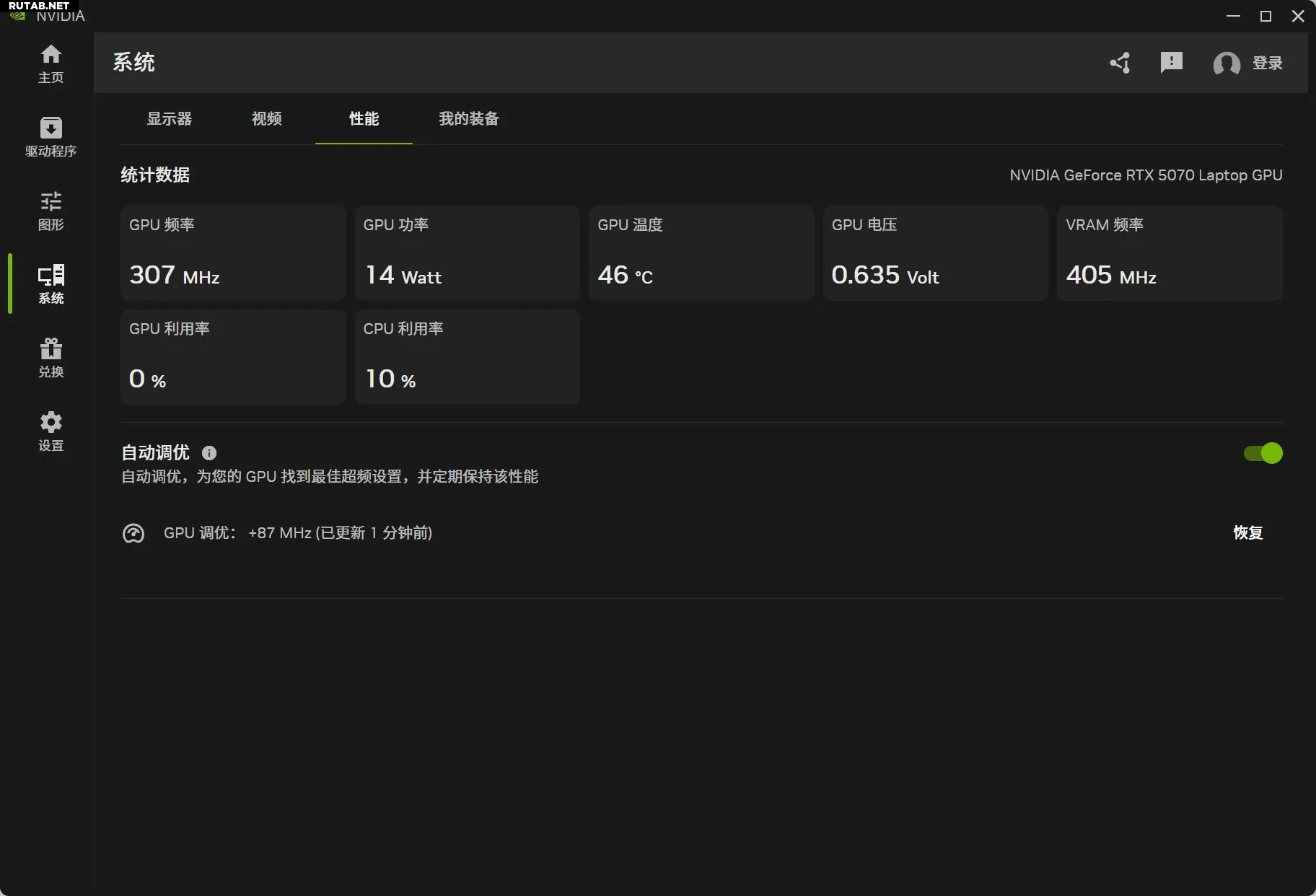
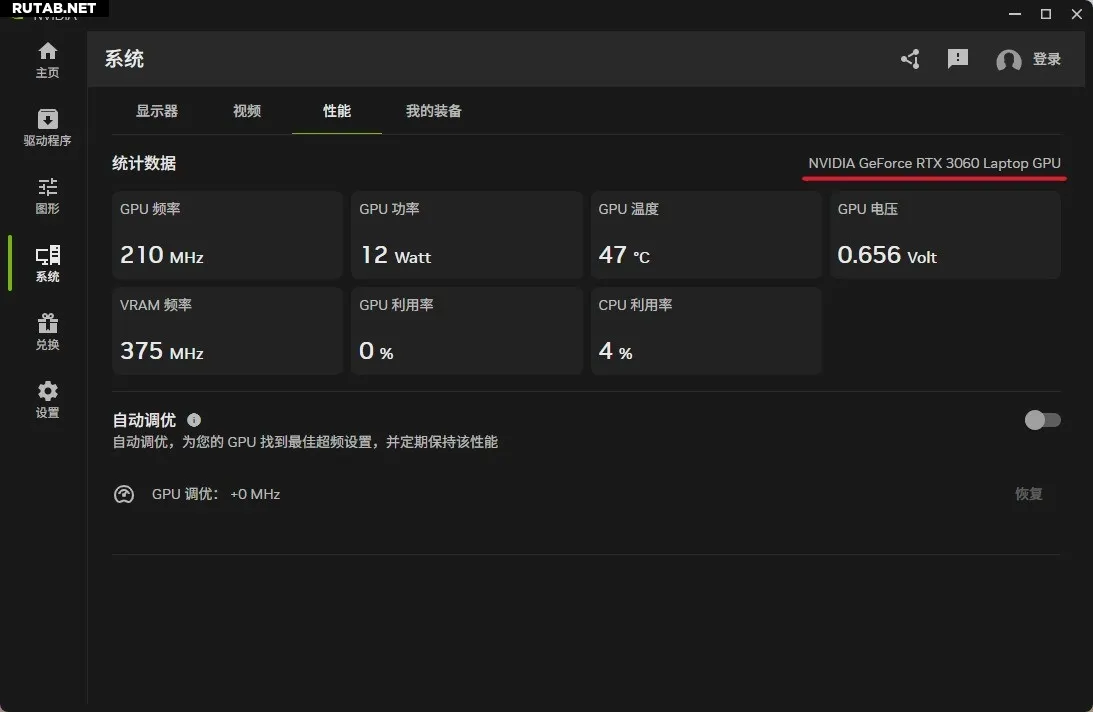


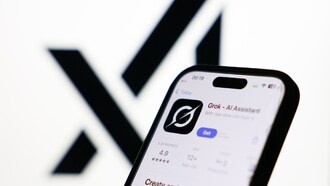



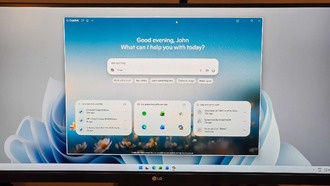
0 комментариев